| 主机参考:VPS测评参考推荐/专注分享VPS服务器优惠信息!若您是商家可以在本站进行投稿,查看详情!此外我们还提供软文收录、PayPal代付、广告赞助等服务,查看详情! |
| 我们发布的部分优惠活动文章可能存在时效性,购买时建议在本站搜索商家名称可查看相关文章充分了解该商家!若非中文页面可使用Edge浏览器同步翻译!PayPal代付/收录合作 |
由于成本效益的提高,具有更多功能的 VPS 托管也越来越受欢迎。GoDaddy提供VPS服务器租用服务,但对于新手朋友,购买后不知道如何设置和管理相关账户信息。今天小编就给大家介绍一下GoDaddy VPS服务器的搭建教程。
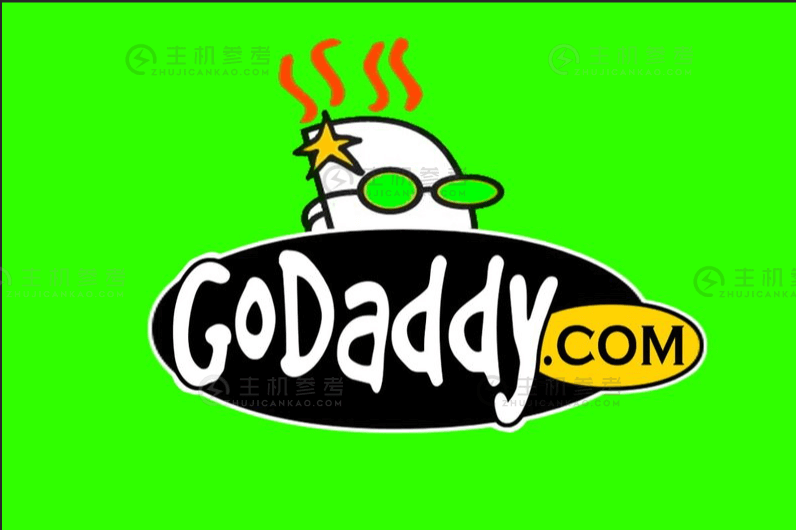
1. 购买服务器后,登录你的GoDaddy账号,在产品管理中点击“服务器”即可看到你购买的VPS主机。
2. 然后点击VPS主机后面的“管理”按钮。
3. 查看最终用户许可协议并单击接受继续。
4. 根据页面提示输入相应信息:
一种。输入服务器名称:用于标识服务器账号;
湾。选择操作系统:根据自己的需要选择特定的操作系统;
C。设置过载保护:过载保护的功能是一旦带宽过载,自动暂停账号,避免支付高额带宽费用(账号被暂停后,在下一个计费周期开始或增加带宽时恢复正常已购买);
d。输入用户名:登录服务器的账户名;
e. 密码输入与确认:输入登录账号的密码,然后确认重复密码。
5. 以上信息填写正确后,点击“继续”,确认无误后点击“提交”。
一般点击“提交”后,GoDaddy VPS 服务器会在 5 小时后生效,并且会有邮件通知,生效后您就可以使用您的 VPS 主机了。
这几篇文章你可能也喜欢:
- 这对Namecheap或Godaddy Namecheap vs Godaddy更好
- Godaddy 注册和更新。 lol每年只需1.3元,可以注册10年并获得CF
- GoDaddy 和 Hostinger 哪个更好?(上帝和上帝的区别)
- Godaddy域名转移方法 Godaddy域名转移流程
- 国外著名域名注册商概况:ResellerClub、Name.com、Namecheap、NameSilo、Domain、Dynadot(国外域名注册商哪家比较好)
本文由主机参考刊发,转载请注明:2022最新GoDaddy VPS服务器设置教程 https://zhujicankao.com/67372.html
 主机参考
主机参考












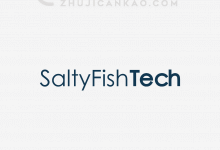

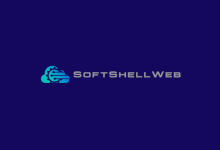
评论前必须登录!
注册